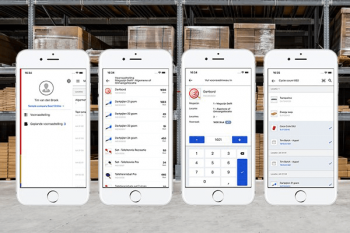Exact Online
Bestellingen invoeren met artikelcode leverancier
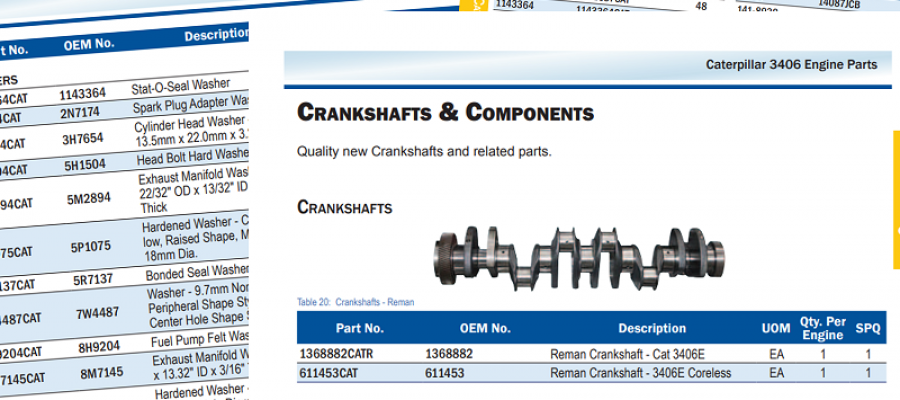
Een artikel dat in je eigen systeem een unieke code heeft kan bij de leverancier een andere code hebben, en bij een tweede leverancier ook best weer een andere artikelcode. Wanneer een bestelling wordt ingevoerd is het soms handig om op de artikelcodes van de leverancier te zoeken. Dat kan nu in Exact voor Handel en Exact voor Productie
Nog even over artikelcodes
Het is over het algemeen niet handig om de artikelcode van de leverancier als onze eigen artikelcode te gebruiken. Ten eerste heeft elke leverancier zijn eigen formaat en lengte van de code en als we artikelen van een aantal leveranciers hebben wordt onze eigen lijst met codes een ratjetoe. Als hetzelfde artikel door meerdere leveranciers geleverd wordt dan hebben we een keuzeprobleem en soms ook het risico dat we hetzelfde artikel dubbel aanmaken (een keer met de code van leverancier A en een keer met de code van leverancier B). Tot slot is er het risico dat een artikel bij leverancier A de code “1001” krijgt, en een geheel ander artikel bij leverancier B de code “1001”. De artikelcode leverancier is dus mogelijk niet uniek. In het blog Hoe breng ik orde in mijn artikelnummers? Kun je tips vinden voor het opzetten van een goed artikelnummersysteem.
De artikelcode leverancier
Op de artikelkaart, via de tab “Prijzenbeheer” (Inkoop) kunnen we leveranciers toevoegen en onderhouden. We onderhouden hier ook de artikelcode leverancier:
(Klik om te vergroten)
Bestellingen invoeren met behulp van de artikelcode leverancier
Op het invoerscherm van de bestelling positioneren we op het invoerveld voor de artikelcode. Als we daar op F2 drukken opent zich het zoekscherm voor artikelen. Door een schermaanpassing (gereedschapsicoon in de rechterbovenhoek) kunnen we het zoekvenster uitbreiden met een veld voor Artikelcode leverancier en desgewenst ook de getoonde kolommen met Artikelcode leverancier. Aldus kunnen we zoeken op de artikelcode leverancier:
(Klik om te vergroten)
Uiteraard kunt u de layout van de bestelling aanpassen zodat ook daar de artikelcode leverancier getoond wordt:
(Klik om te vergroten)
Deze verbetering werd gemaakt naar aanleiding van ideeën van klanten. Als u ook een idee heeft kunt u dat beschrijven via Support, Ideeën. U kunt daar ook stemmen op al ingediende ideeën van andere klanten. We proberen om veelgevraagde ideeën eerder op te pakken.